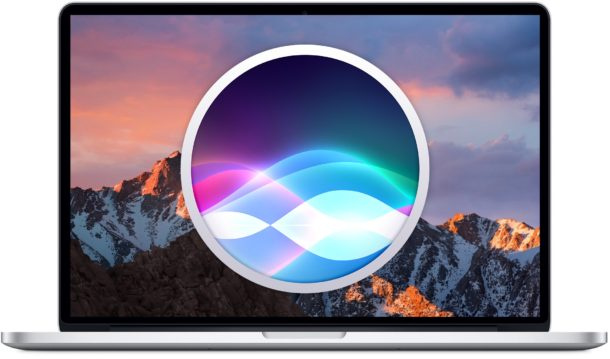Cjelovit pregled naredbi Crosh terminala
Što znate o zapovjedništvu Crosh terminala? Znaš li to Chromebookovi imate ugrađeni terminal? Ako ne, onda smo ovdje da vam kažemo mnoge zanimljive stvari o Chromebook terminalu. Pa, terminal Chromebook poznat je pod nazivom OS OS Developer Shell - ili skraćeno Crosh. Također vam omogućuje pristup sučelju naredbenog retka koje možete koristiti za otklanjanje pogrešaka na vašem stroju, izvršavanje testova ili jednostavno zafrkavanje iz zabave.
Evo mnogih naredbi terminala koje svi korisnici znaju za poboljšanu produktivnost ili rješavanje problema:
Naredbe Crosh terminala za Chromebook:
Objasnit ćemo sve ove naredbe, ali ovdje je model TL; DR:
- Otvori Crosh: Ctrl + Alt + T
- Ping: ping [domena]
- Test memorija: test_pamćenja
- Izmijenite postavke miša: xset m
- Promjena postavki tipkovnice: kontrola unosa
- Konfiguracija modema: pomoć modema
- Vraćanje OS-a Chrome: vraćanje
- Zaustavite postupak u Crosh-u: Ctrl + C
- Otvorite upravitelj zadataka: vrh
- Upravitelj baterija: test_ baterija [sekundi]
- Naredbe za način rada programera: ljuska , sstrace , hvatanje paketa
- Korisnici i vrijeme rada: neprekidnog rada
- Postavke vremena: Postavi vrijeme
- Mrežna dijagnostika: mrežna_dijag
- Snimanje zvuka: zapis [sekunde]
- Mrežni trag: tracepata
- Pomozite: Pomozite , help_advanced
- Izlaz iz Crosha: Izlaz
Naredbe Crosh terminala Objašnjenje:

Otvori Crosh
Na popisu aplikacija u ladici aplikacija na Chromebooku ne možete pronaći ljusku programera za OS Chrome.
gmail aplikacija ne šalje e-poštu u redu
Ako želite otvoriti Crosh, jednostavno pritisnite Ctrl + Alt + T , koji pokreće prozor terminala na novoj kartici preglednika.
Bilješka: Ne želite da Chromeov način rada za razvojne programere bude uključen za pristup Croshu.
Pokrenite Ping test
Ulazni ping [domena] da biste izvršili test pinga na svom Chromebooku.
U slučaju da ne znate, testovi pinga korisni su alati nakon pokušaja dijagnosticiranja mrežnih problema. Omogućit će vam da znate koliko brzo putuje promet između vašeg računala i web poslužitelja. Također će vas obavijestiti ima li ispuštenih paketa.
Test memorije
Također, podatke o memoriji Chromebooka možete pregledavati pomoću dodataka nezavisnih proizvođača. Ako su vam potrebne detaljnije informacije, upotrijebite Crosh. Samo unesite test_pamćenja i pritisnite Unesi .
Izmijenite brzinu ubrzanja vašeg miša
Također možete organizirati ili upravljati osnovnom brzinom miša pomoću izbornika postavki OS-a Chrome. Premjesti u Postavke> Uređaj> Miš i dodirna podloga> Miš> Brzina miša radi izmjena.
Međutim, ako volite mnogo kontrole u prahu, želite preći u Crosh. Jednom kad upišete xset m , možete izmijeniti kako trenutno miš ubrzava kad se počne kretati.
Izmijenite brzinu ponavljanja tipkovnice
Također možete izmijeniti koliko se brzo slovo ponavlja na zaslonu nakon što pritisnete jedan gumb na tipkovnici.
Ulazni xset r i slijedite korake na zaslonu da biste započeli.
Bilješka: Naredbe xset vjerojatno ne rade na najnovijim strojevima. Ako ne mogu raditi za vas, pokušajte kontrola unosa umjesto toga.
Konfiguracija modema
Drugi važan dio je osigurati da je vaš modem savršeno konfiguriran.
prozori za odbijanje dlana 10
Jednom kad upišete pomoć modema na terminalu Chromebooka dobit ćete pristup različitim opcijama. Uključuje postavke za omogućavanje modema, priključivanje modema, izmjenu firmvera modema, vraćanje modema na tvorničke postavke i još mnogo toga.
Ponovo instalirajte prethodnu verziju OS Chrome
Nedavno je ažuriranje OS-a Chrome izazvalo pustoš na vašem računalu, možete jednostavno poništiti izmjene i vratiti se na raniji model operativnog sustava.
Naredba koju želite je vraćanje .
ni mediji se nisu mogli učitati jer
Zaustavite bilo koji postupak u Crosh-u
Ako želite zaustaviti bilo koji pozadinski postupak (kao što je ping test) u Crosh-u, samo pritisnite Ctrl + C .
Bolji upravitelj zadataka
Neki ljudi znaju da OS Chrome ima vlastiti upravitelj zadataka. Prikazuje vam koji procesi jedu kroz vašu memoriju ili procesor. Možete ga pronaći otvaranjem Chromea i prelaskom na Više (tri okomite točke) Više alata> Upravitelj zadataka .
Međutim, neki ljudi znaju da Chrome OS ima sekundarni upravitelj zadataka skriven u Croshu. Pomoću nje možete saznati i više o procesima niske razine koji se ne mogu prikazati u glavnoj aplikaciji upravitelja zadataka.
Ulazni vrh za početak.
Upravljanje baterijama
Ponovno, podatke o bateriji možete vidjeti tek nakon što pogledate ispod desnog kuta zaslona Chromebooka.
Međutim, ako volite više informacija, napišite test_ baterije [sekunde] u Crosh (zamijeniti [sekunde] s brojem, na primjer, test_akumulatora 10 ).
Crosh će vam prikazati točno koliko je baterije vaš baterija potrošio u potrebnom vremenskom roku ili povratne informacije o preostalom vremenu baterije i zdravlju vaše baterije.
Naredbe za programere
Iako ne želite biti programer koji će koristiti Crosh ako je omogućen način za programere, imat ćete na raspolaganju tri nove naredbe:
- ljuska: Otvara punu bash ljusku.
- systrace: Pokreće praćenje sustava.
- hvatanje paketa: Snima i bilježi pakete podataka.
Korisnici i vrijeme rada
Kada ste zadnji put onemogućili Chromebook? Ako ste nešto poput mene, premještat ćete dane - ili također i tjedne - između ponovnih pokretanja.
Napišite kako biste vidjeli koliko dugo se vaše računalo izvršava od zadnjeg isključivanja neprekidnog rada . Rezultati također pružaju informacije o korisnicima koji su nedavno prijavljeni.
Izmijenite vrijeme
Imate li problema sa vremenom prikaza vašeg uređaja? Možda živite na granici između vremenskih zona ili imate WiFi vezu koja koristi IP adresu koja se često pomiče.
Ulazni Postavi vrijeme u Crosh, a zatim možete poništiti postavke vremena grafičkog sučelja operativnog sustava.
Više mrežne dijagnostike
Nakon pokretanja testa pinga i pokušaja konfiguriranja modema, ali i dalje imate problema, možete pisati mrežna_dijag da biste izvršili još više testova na svojoj mreži.
kako se riješiti plavih strelica na datotekama
Izlaz je pohranjen kao TXT datoteka u aplikaciji Datoteke na Chromebooku.
Snimanje zvuka
Chromebookovi ne mogu imati izvorni alat za snimanje zvuka. Srećom, u Chrome web trgovini postoji puno aplikacija koje pružaju funkcionalnost, ali su nepotrebne.
U Crosh unesite zvuk zapis [sekunde] (opet, zamjenjujući [sekunde] s brojem) za snimanje količine zvuka pomoću mikrofona vašeg uređaja.
Pisati zvučna_igra da biste preslušali što ste uzeli ili pronašli najnoviju audio datoteku u aplikaciji Datoteke.
ne može se otkvačiti s programske trake
Pratite mrežu
Posljednja Crosh mrežna naredba na našem popisu, tracepata omogućuje vam usmjeravanje podatkovnih paketa računala na mrežu.
Pomozite
Ako ne možemo pokriti naredbu koju želite, napišite Pomozite ili help_advanced za pregled cijelog popisa svih naredbi Crosh koje su vam dostupne.
Izađi Crosh
Kada završite s istraživanjem, unesite Izlaz i Crosh će dati otkaz.
Jednostavno je to.
Napravite sigurnosne kopije prije nego što započnete
Podrazumijeva se da ako izmijenite postavke u ljusci za programere OS-a Chrome, a da ništa ne znate, računalo morate učiniti neupotrebljivim.
Nadamo se da je Chromebookove prilično lako napraviti sigurnosne kopije, ali također biste izgubili sve lokalno spremljene podatke. Kao takvi, sjetite se da stvarate sigurnosne kopije prije nego što se previše krećete.
Zaključak:
Ovdje je sve o naredbama Crosh terminala. Ako želite podijeliti bilo što drugo u vezi s člankom, javite nam to u nastavku. Za daljnja pitanja i pitanja javite nam u odjeljku za komentare ispod!
Također pročitajte: